如何在WordPress中使用Cookie重定向来显示自定义现场消息
作者:98wpeu发布时间:2023-12-17分类:WordPress教程浏览:351
你想在WordPress中使用Cookie重定目标吗?
Cookie重定目标是许多最受欢迎的网站已经使用的秘密工具。它允许您根据用户过去的行为向他们显示定制的现场消息,这有助于您促进销售。
在本文中,我们将向您展示如何在WordPress中使用Cookie重定目标来显示定制的现场消息并提高转换率。
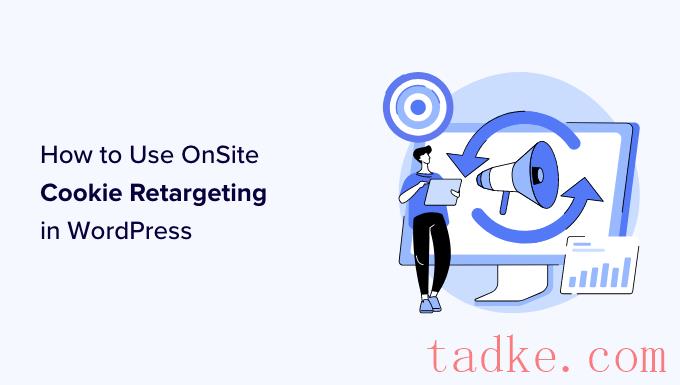
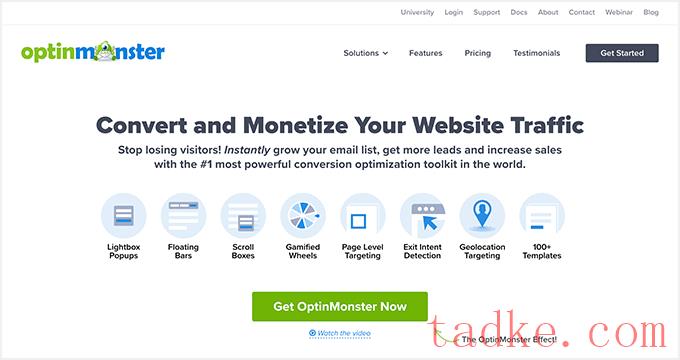
接下来,您需要安装并激活OptinMonster插件。有关更多详细信息,请参阅我们关于如何安装WordPress插件的分步指南。
这个插件充当了你的WordPress站点和OptinMonster应用程序之间的连接器。
激活后,您将看到欢迎屏幕。只需点击“连接您的现有帐户”按钮。
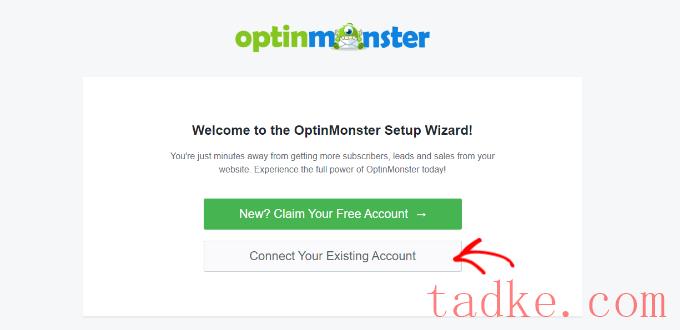
接下来,将打开一个新窗口,您需要在其中登录您的帐户,并将您的网站连接到OptinMonster。
继续点击‘连接到WordPress’按钮。
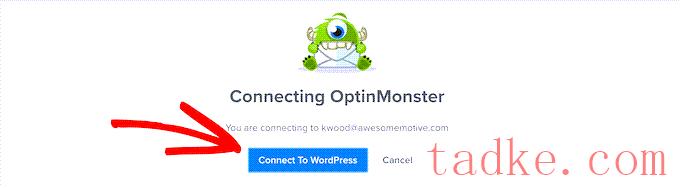
现在,您已经准备好创建一个新的活动。
首先,您需要转到OptinMonster»活动从你的WordPress管理面板,然后点击‘创建你的第一个活动’按钮。
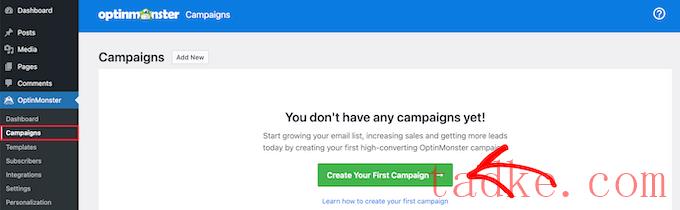
这将把你带到OptinMonster网站,在那里你会被要求选择一个活动类型和一个模板。
您可以选择任何活动类型或模板,但在本教程中,我们将创建一个灯箱弹出窗口。
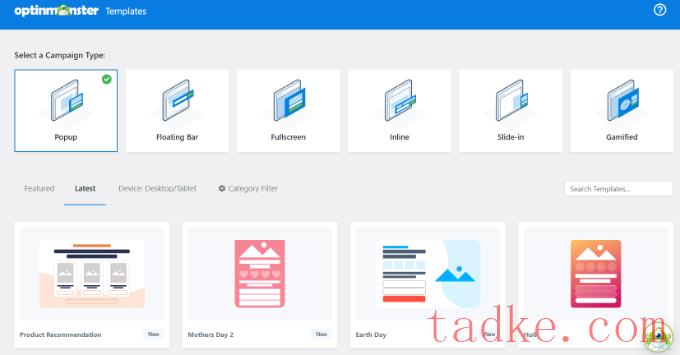
您可以选择要用于您的活动的任何模板。
接下来,您将被要求为您的活动提供一个名称,然后单击“Start Building”按钮。
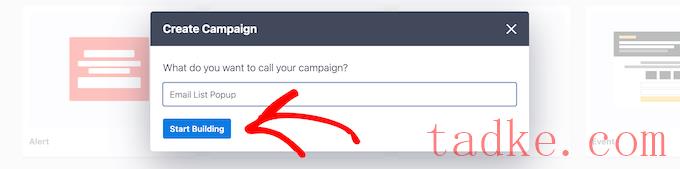
之后,您将进入拖放活动构建器界面。
这是一个功能强大的设计工具,您只需指向并点击任何项目即可对其进行编辑。您还可以将按钮、图像、栏等新项目添加到弹出广告活动中。
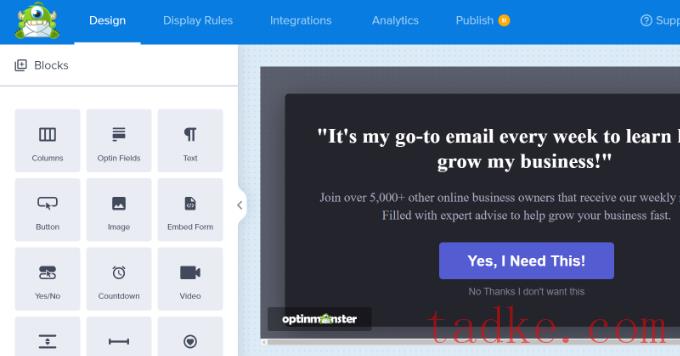
接下来,您可以切换到顶部的“显示规则”标签。
在这里,OptinMonster将为您提供不同的选项来显示您的现场目标定位活动。
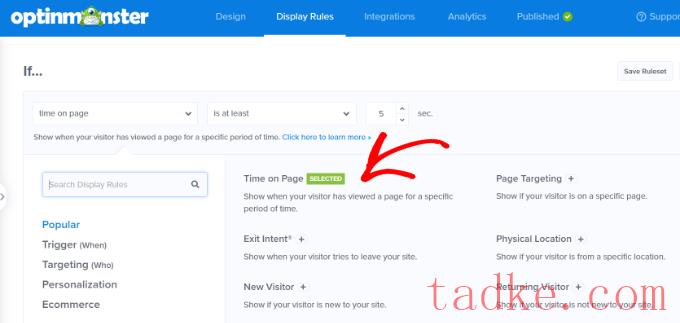
例如,您可以在用户在页面上停留特定时间、来自特定位置或即将退出您的网站后显示弹出窗口。
默认情况下,OptinMonster将在访问者在网站上停留至少5秒后显示您的活动。另外,它出现在所有页面上。
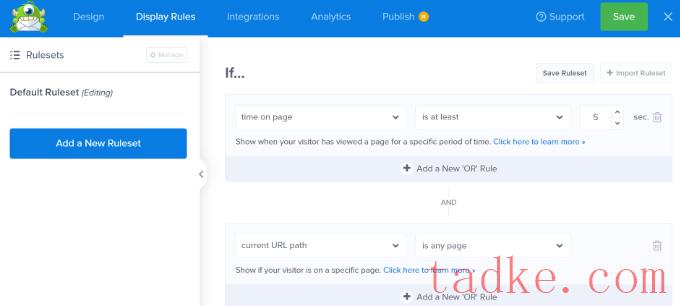
一旦您感到满意,只需切换到发布选项卡。
接下来,您需要通过将活动的状态从草稿更改为发布来使其生效。完成后,别忘了点击“保存”按钮。
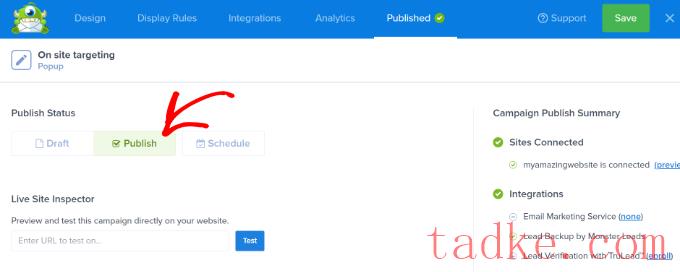
现在,默认情况下,OptinMonster将向所有访问您网站的用户显示此活动。用户将能够关闭弹出窗口或执行他们想要的操作。
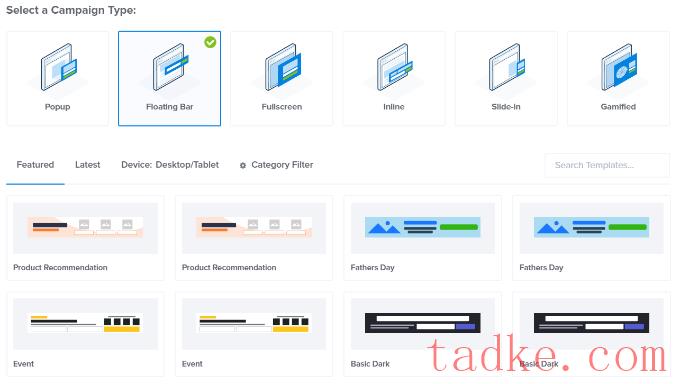
选择模板后,您将输入您的活动名称。
然后,只需单击“开始构建”按钮即可继续。
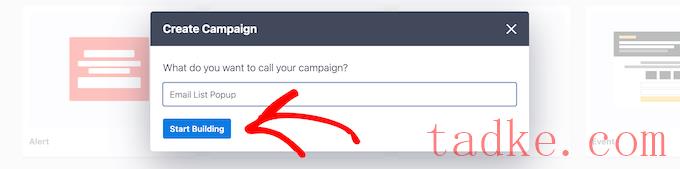
之后,你将进入OptinMonster构建器,在那里你可以使用简单的拖放工具来设计你的战役。
您可以编辑选项文本、调整倒计时计时器以生成FOMO、添加优惠券等等。
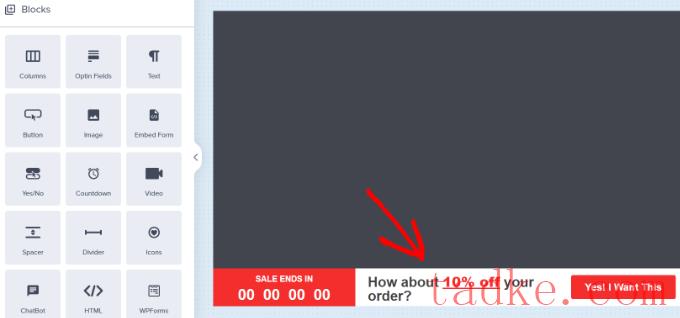
一旦您对设计感到满意,就可以选择要向哪些用户显示此自定义消息了。
只需切换到构建器顶部的Display Rules选项卡。OptinMonster提供了大量的显示规则供您选择。您还可以添加多个规则集。
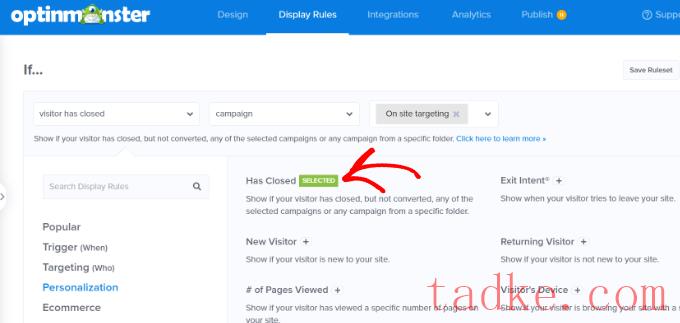
接下来,在IF菜单下,进入‘Personalization’Display Rules选项并选择已关闭。
之后,选择‘Campaign’,然后选择您之前的活动。
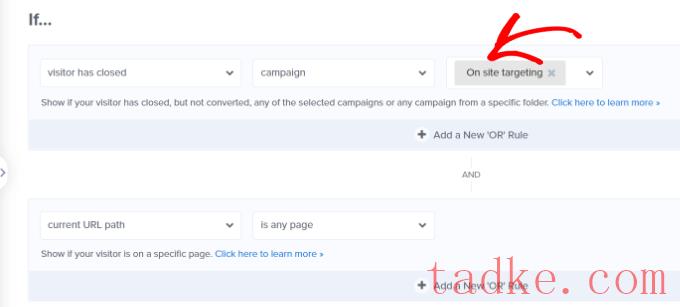
接下来,您需要切换到“发布”标签。
在这里,只需在“发布状态”下将您的活动状态从草稿更改为发布。完成后,只需点击“保存”按钮并退出活动构建器。
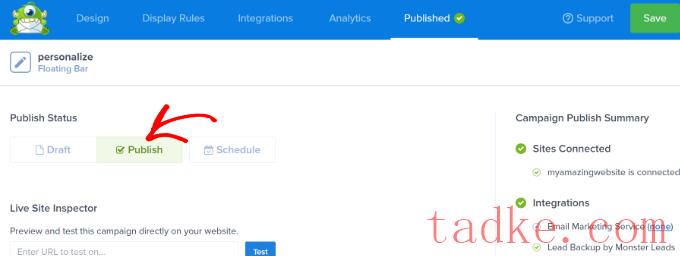
你现在可以在匿名浏览器选项卡中访问你的网站,查看你的活动和后续的重定目标消息。
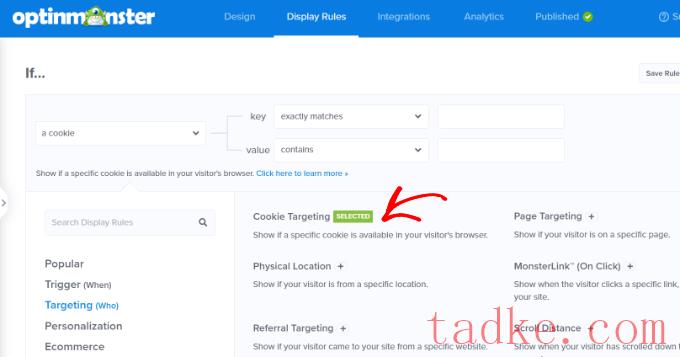
接下来,您需要输入Cookie键和值。键是Cookie名称,而Value参数是Cookie的内容。
OptinMonster允许您选择用于显示规则的不同操作符。这些选项包括精确匹配、包含、存在、开头为、结尾为和更多运算符。
例如,如果您正在使用WooCommerce,那么您可以使用WooCommerce Cookie来瞄准已将产品添加到购物车中的用户。这样,你就可以在他们的购物车里交叉销售物品,减少购物车的遗弃,等等。
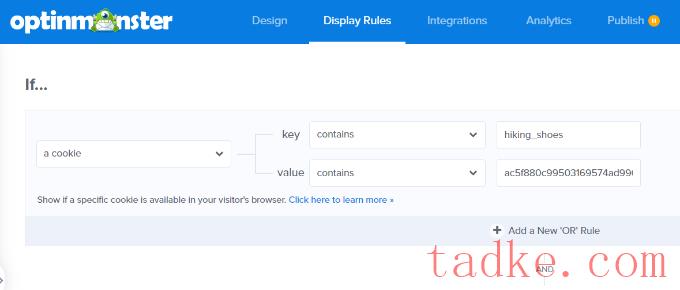
添加Cookie重定目标规则后,请转到“发布”选项卡。
从这里,只需将您的活动的发布状态从草稿更改为发布。
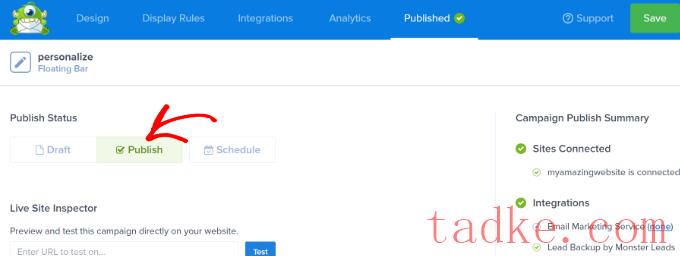
OptinMonster现在将根据您设置的Cookie目标规则显示您的自定义消息。
我们希望这篇文章能帮助你学习如何在WordPress中使用Cookie重定目标来显示定制的现场消息。你可能还想看看我们关于如何恢复WooCommerce中废弃购物车销售的指南,以及我们对最好的网站实时聊天软件的比较。
更多wp网站技巧请关注我们。
- WordPress教程排行
- 最近发表


